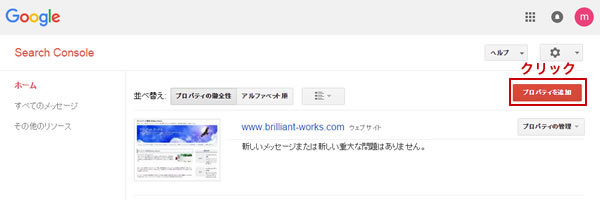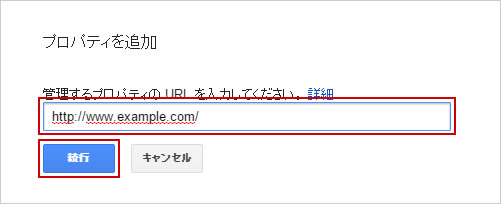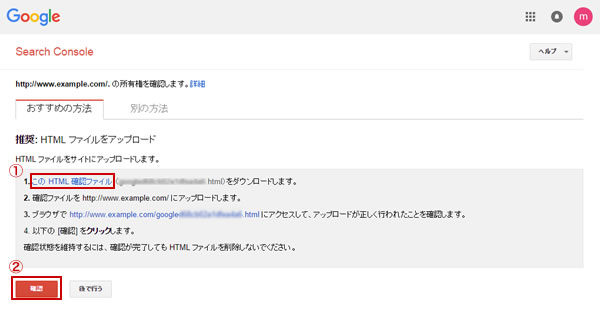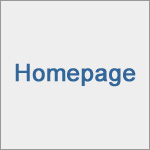サーチコンソール(Google Search Console)の登録方法
ホームページを作ったら、ぜひ利用したいのがサーチコンソール(Search Console)です。
以前はウェブマスターツール(Webmaster Tools)と言う名称で有名だったことので、今でも旧名を利用する方が多くいます。
『これは何か?』を簡単に説明すると、グーグルが無料で提供しているサービスで、ウェブサイトが検索エンジンにどのように評価されているかを知ることができるサービスです。
主要な機能としては次のものが挙げられます。
- HTMLの改善(重複・長すぎる・短すぎるdescriptionsのチェック)
- サイトへのリンク表示
- 内部リンクの確認
- 手動による対策(スパムの有無)
- モバイル ユーザビリティ(スマホ・携帯・タブレットでの表示対応)
- クロールエラー
- Fetch as Google(ページのインデックス送信)
- サイトマップ(sitemap.xmlの登録)
他にもいろいろなツールがあり、サイト運営には欠かせないサービスなので、ぜひ利用しましょう。
では、サーチコンソール(Google Search Console)の登録方法について説明いたします。
サーチコンソールの登録手順
サーチコンソールからログインしてください。
まだGoogleのアカウントを持っていない方は、取得する必要があります。
名前や性別・メールアドレスなどを入力するだけなので簡単に手続きでき、無料で利用できるので安心です。
『プロパティを追加』というポップアップウィンドウが表示されるので、登録したいサイトのURLを入力し、青い『続行』ボタンをクリックします。
新たに追加するサイトがないので、ここではhttp://www.example.com/という仮のURLを入力しました。
他人が勝手に登録できないように、そのドメインが本当にあなたのものであるかの確認が必要となります。
確認方法は複数用意されていますが、推奨の『HTMLファイルをアップロード』が簡単です。
まずは1にある『このHTML確認ファイル 』をクリックするとダウンロードが始まるので、そのHTMLファイルをFTPソフトを使ってドメイン直下にアップロードします。
次に、2のリンクをクリックしてHTMLファイルが表示されるか確認します。
最後に、朱色の『確認ボタン』を押してください。
問題がなければ、ホームにサムネイルとURLが表示され登録されますが、アップロードしたHTMLファイルは適宜チェックに利用されるのでそのまま残しておきましょう。
関連記事
『サイトマップ』と聞くとサイト内に設置する目次的なページを想像する方が多いと思いますが、ここで説明するのはXMLファイル形式のサイトマップ...
パソコンでも、タブレットでも、スマホ・携帯でも、それぞれの画面サイズに合わせて表示するレスポンシブルデザインですが、視覚的にも検索エンジン...
グーグルやヤフーで検索した時、次の画像のように、タイトルの下に表示されるURLが日本語表示になっていることがあります。 これはパンくず...
モニターのサイズにもよりますが、パソコンの場合は画面が大きいので今まで制作されてきた横幅1,000ピクセル以上のサイズでも画面全体を表示でき...